Come andare in incognito su YouTube su PC, app mobile
Andare in incognito durante la navigazione in Internet ti consente di navigare in sicurezza in totale privacy. Nella modalità di navigazione in incognito, la cronologia di navigazione, le informazioni sul sito Web e tutte le ricerche effettuate non vengono salvate o monitorate. Ora puoi anche andare in incognito nell’applicazione YouTube per dispositivi Android e iOS. Questa è l’ultima funzionalità aggiornata nell’app YouTube per telefoni cellulari.
Nella modalità di navigazione in incognito di YouTube, puoi guardare video e cercare qualsiasi cosa senza preoccuparti della cronologia di navigazione o di ricerca che viene salvata automaticamente. Dopo aver lasciato la modalità di navigazione in incognito, tutti i dati presenti durante la navigazione in modalità di navigazione in incognito vengono cancellati. Quindi, se stai anche cercando di abilitare la modalità di navigazione in incognito su YouTube, leggi questo articolo per sapere esattamente come farlo.
Leggi anche: YouTube contro YouTube Go
Contenuti
Cosa significa la modalità di navigazione in incognito di YouTube?
La modalità di navigazione in incognito di YouTube è simile a quella che ottieni con il browser Chrome poiché entrambi ti consentono di sfogliare i contenuti in privato. Se ti capita di utilizzare un computer condiviso o i tuoi amici prendono in prestito il telefono troppo spesso, utilizzare YouTube in modalità di navigazione in incognito è tutto ciò che puoi fare per impedire loro di conoscere la cronologia delle tue ricerche o visualizzazioni.
La modalità di navigazione in incognito garantisce solo che la cronologia delle ricerche e delle visualizzazioni non sia memorizzata sul dispositivo. Tuttavia, non può impedire al sito Web che navighi in modalità di navigazione in incognito di tracciare la tua attività. Tuttavia, la modalità di navigazione in incognito è ancora molto importante per guardare contenuti che abbracciano su YouTube senza che nessuno lo sappia.
Vai in incognito nell’app YouTube
Ora, prima di iniziare ad abilitare la modalità di navigazione in incognito su YouTube, assicurati che l’app sia aggiornata all’ultima versione e, in caso contrario, aggiorna l’app YouTube dal Play Store o dall’App Store sul tuo dispositivo, quindi segui i passaggi indicati di seguito.
Abilita la modalità di navigazione in incognito su YouTube
Nota: I passaggi e gli screenshot provengono da un dispositivo Android, ma puoi seguire gli stessi passaggi sui tuoi dispositivi iOS per abilitare o disabilitare la modalità di navigazione in incognito anche sull’app YouTube.
1. Apri l’app YouTube sul tuo smartphone e seleziona il icona profilo nell’angolo in alto a destra. Quindi verranno aperte le informazioni sull’account. Qui potrai vedere Attiva la navigazione in incognito modalità. Toccalo.
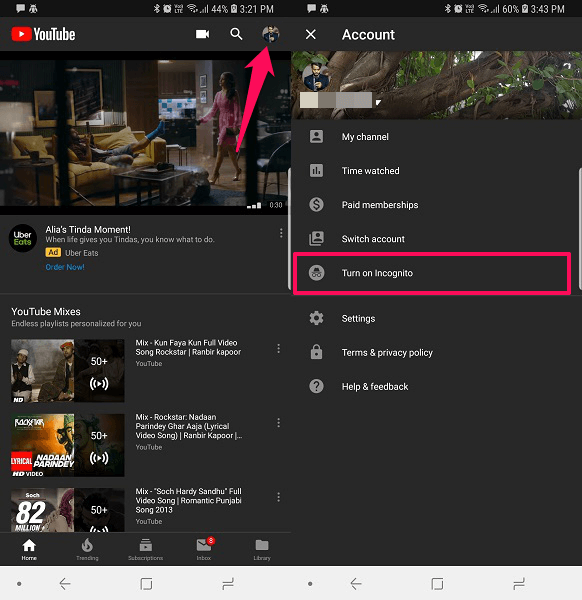
2. Ora apparirà un messaggio pop-up che dice che la modalità di navigazione in incognito è abilitata. Tocca FATTO e inizia a navigare in incognito su YouTube. Inoltre, mostrerà Sei in incognito nella parte inferiore dello schermo quando la modalità di navigazione in incognito è attivata.
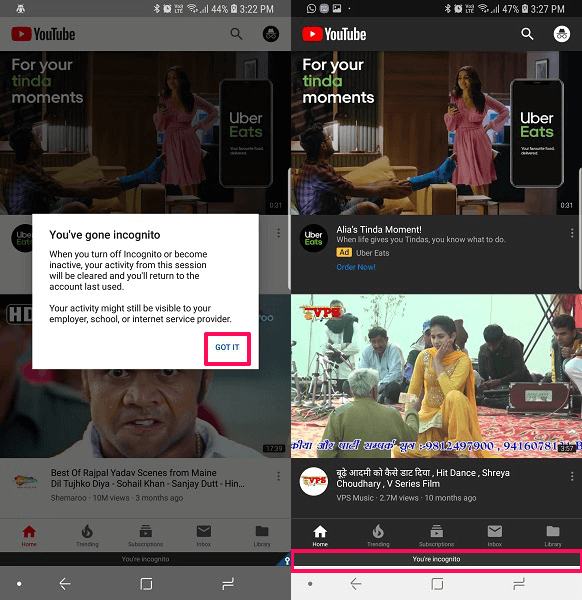
Disabilita la modalità di navigazione in incognito su YouTube
Nella modalità di navigazione in incognito, l’icona del profilo diventa un’icona di navigazione in incognito e in basso vedrai Sei in incognito.
1. Ora per disattivare la modalità di navigazione in incognito su YouTube, tocca il icona di navigazione in incognito (icona cappello e occhiali rotondi), nell’angolo in alto a destra.
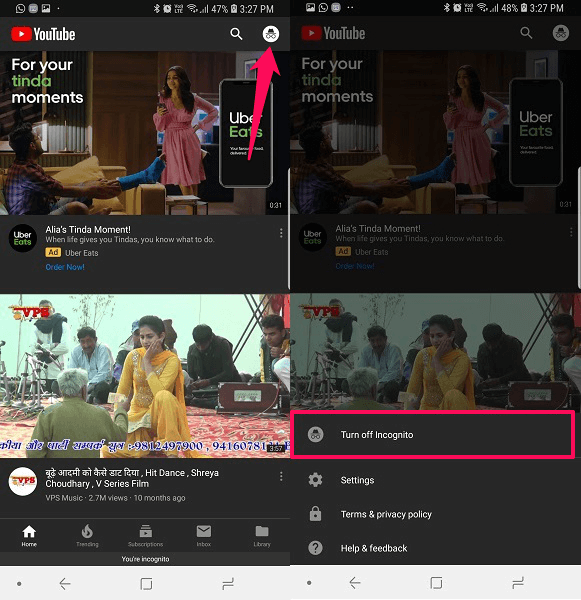
2. Una volta toccato, vedrai il menu che apparirà dal basso. Ci sarà la possibilità di Disattiva in incognito. Toccalo e la modalità di navigazione in incognito verrà disabilitata e accederai con il tuo normale account Gmail su YouTube.
Con questi passaggi, puoi facilmente andare in incognito sull’app YouTube sui tuoi dispositivi Android e iOS. Tuttavia, non esiste tale opzione per andare in incognito sul sito Web di YouTube sul tuo PC/Desktop. Ma ecco una soluzione alternativa con la quale puoi navigare in privato sul sito Web di YouTube sul tuo computer senza memorizzare la cronologia delle ricerche o di navigazione.
Naviga su YouTube Web in privato su PC Windows o Mac
1. Vai a Youtube. su qualsiasi browser sul desktop. Ora fai clic su hamburger icona nell’angolo in alto a sinistra dello schermo.
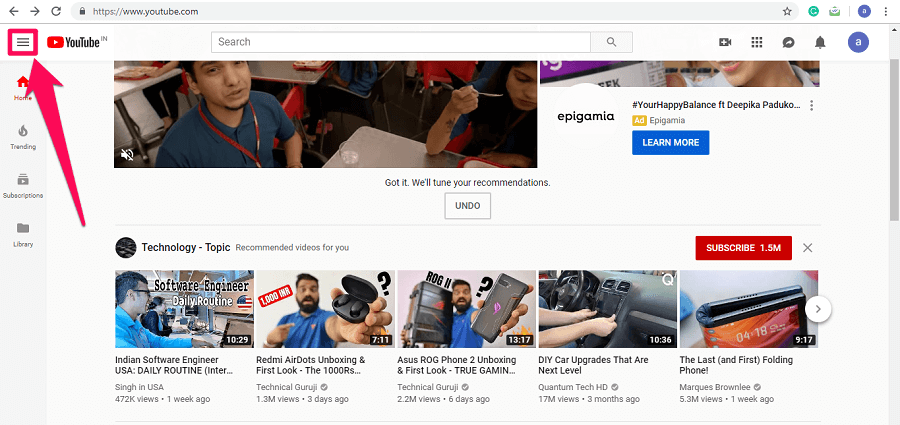
2. Dopo aver fatto clic sull’icona dell’hamburger apparirà un nuovo menu di opzioni, ora seleziona Storia da.
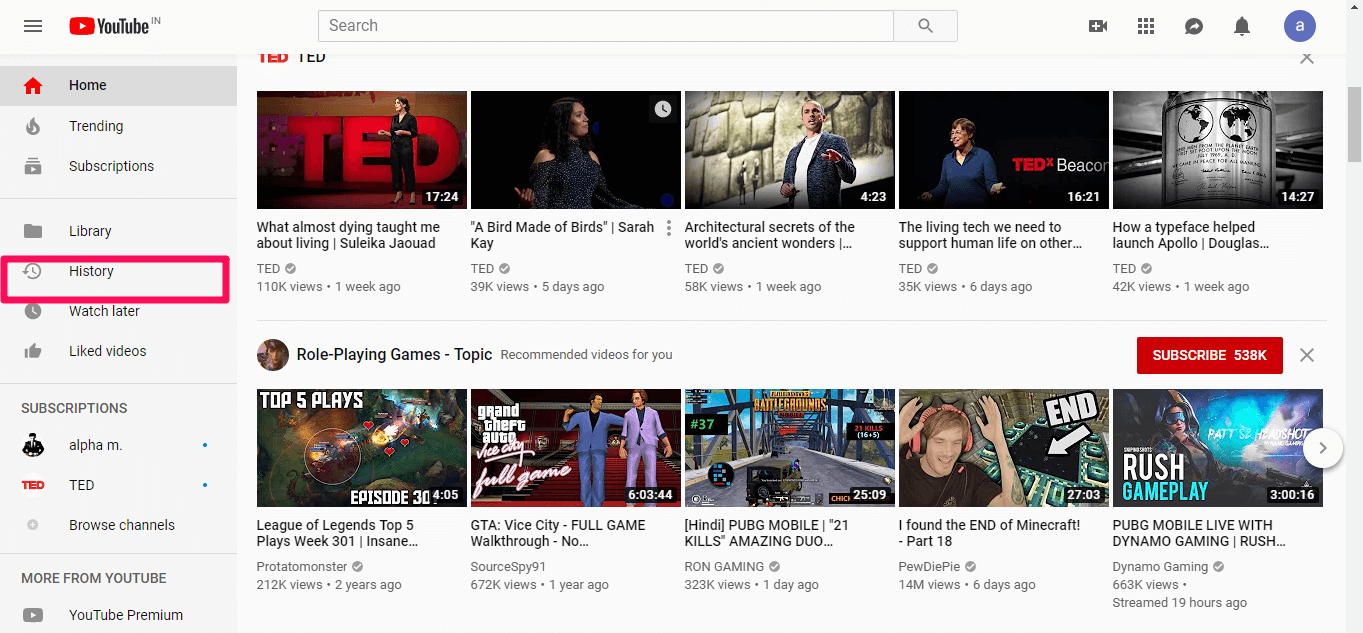
3. Apparirà una nuova pagina che conterrà la tua cronologia. Per impedire a YouTube di memorizzare la cronologia visualizzazioni, fai clic su PAUSA GUARDA LA STORIA.
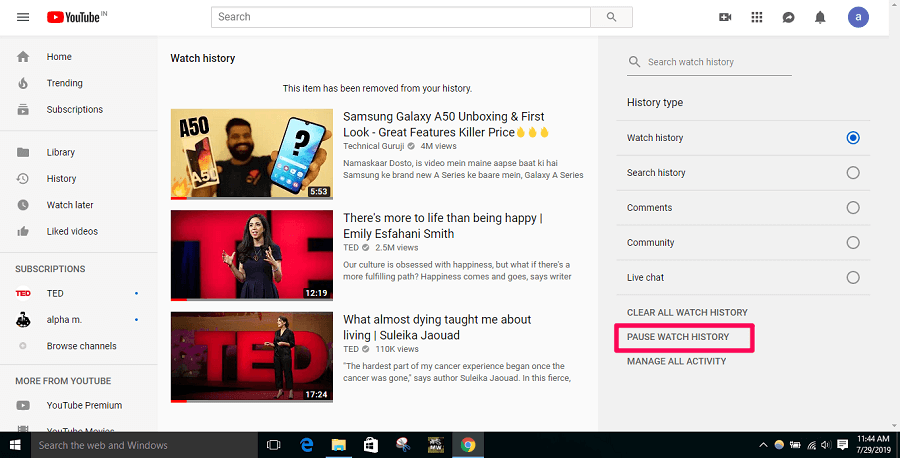
4. Ora apparirà una finestra di dialogo con informazioni sulla sospensione della cronologia di visualizzazione. Clicca su pausa per disabilitare la cronologia visualizzazioni sul tuo account YouTube.
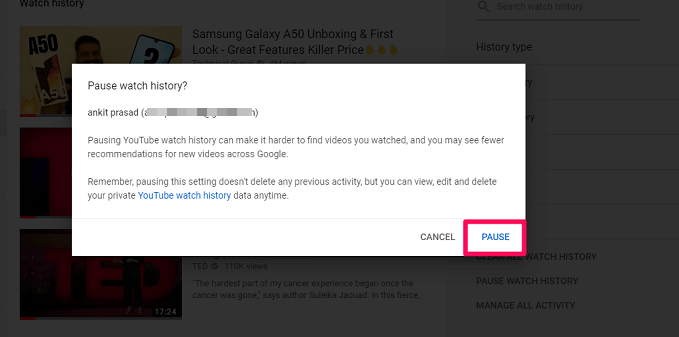
5. Allo stesso modo, se vuoi mettere in pausa la cronologia delle ricerche, seleziona prima Cronologia delle ricerche per Tipo di storia e quindi fare clic su PAUSA STORIA DELLA RICERCA.
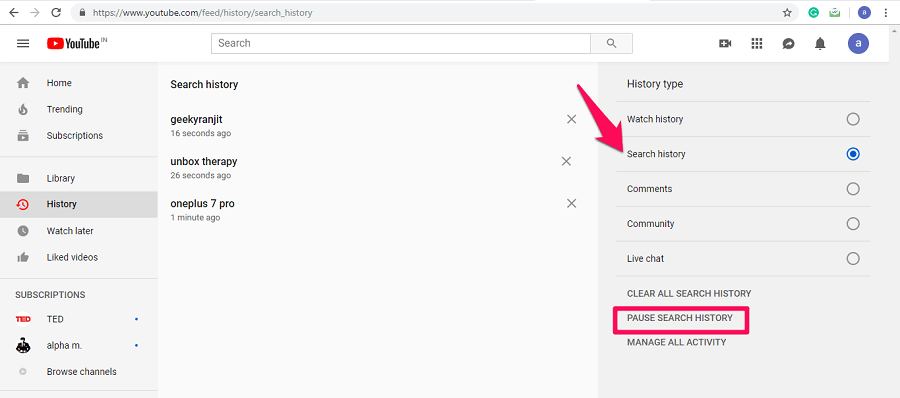
Con questo, la cronologia delle visualizzazioni e delle ricerche viene messa in pausa e ora puoi navigare nel sito Web di YouTube in modalità di navigazione in incognito dal tuo PC.
Nota: La sospensione della cronologia non rimuoverà le tue attività precedenti su YouTube. Tuttavia, puoi rimuoverli manualmente in qualsiasi momento.
Leggi anche: Come tagliare i video di YouTube online e scaricarli
Avvolgere Up
Puoi facilmente guardare i tuoi video preferiti e cercare vari contenuti su YouTube in privato utilizzando la modalità di navigazione in incognito. Ricorda di aggiornare l’app nel caso in cui non trovi l’opzione di navigazione in incognito utilizzando il metodo sopra menzionato. Inoltre, ora puoi utilizzare il sito Web di YouTube in privato sul desktop mettendo in pausa la cronologia delle ricerche e delle visualizzazioni.
ultimi articoli